Bilgisayarınızda Call of Duty Warzone veya başka bir oyun oynarken "DirectX kurtarılamaz bir hatayla karşılaştı" hatasıyla mı karşılaştınız? DirectX sürümünüz veya grafik kartı sürücüleriniz güncel olmayabilir ve soruna neden olabilir. Bilgisayarınızdaki oyunlarınızda bu sorunun ortaya çıkmasının başka nedenleri de var. Windows 11 veya Windows 10 PC'nizde oyunlarınızı kesintisiz olarak oynayabilmeniz için bu sorunlu öğeleri nasıl düzelteceğinizi size göstereceğiz.
Oyununuzun kilitlenmesinin ve DirectX hatası görüntülemesinin bazı nedenleri arasında bilgisayarınızın oyununuzun minimum sistem gereksinimlerini karşılamaması, bilgisayarınızda yüklü bir uygulamanın parazite neden olması, oyununuzun önbellek dosyalarının bozuk olması ve daha fazlası sayılabilir.

Bilgisayarınızın Oyununuzun Minimum Sistem Gereksinimlerini Karşılayıp Karşılamadığını Kontrol Edin
Oyunun bilgisayarınızda çalışabilmesi için bilgisayarınızın oyununuzun minimum sistem gereksinimlerini karşılaması gerekir. Her oyunun, çeşitli donanım ve yazılım bileşenleri gerektiren özel gereksinimleri vardır.
Bir DirectX hatası aldığınızda yapmanız gereken ilk şey, bilgisayarınızın oyun gereksinimlerini karşıladığından emin olmak ve kontrol etmektir. Oyununuzun gereksinimlerini oyunun resmi web sitesinde bulabilirsiniz.
Bilgisayarınız oyununuzun gereksinimlerini karşılamıyorsa, gerektiği gibi yazılımınızı veya donanımınızı yükseltin ve oyununu çalıştır.
Oyununuzu Kapatın ve Yeniden Başlatın
Bilgisayarınız oyununuzla tamamen uyumluysa uygulanacak bir sonraki düzeltme, bilgisayarınızdaki oyununuzu tamamen kapatıp yeniden açmaktır. Bunun nedeni, oyununuzda küçük aksaklıkların olabilmesidir ve bu aksaklıkları, oyununuzu yeniden başlatarak çözebilirsiniz.
Oyununuzu her zamanki gibi kapatıp yeniden başlatabilirsiniz. Oyununuz kapanmayı reddederse öğeyi kapatmaya zorlamak için PC'nizin Görev Yöneticisi yardımcı programını kullanın yapabilirsiniz.
Bilgisayarınızda Çalışan Diğer Uygulamaları Kapatın
"DirectX kurtarılamaz bir hatayla karşılaştı" sorunuyla karşılaşmanızın bir nedeni, bilgisayarınızda çalışan bir uygulamanın oyununuza müdahale etmesidir. Bu genellikle bilgisayarınızda hile veya benzer bir araç çalıştırıyorsanız geçerlidir.
Bu durumda, bilgisayarınızda çalışan diğer tüm uygulamaları kapatın ve bunun oyununuzun çalışıp çalışmadığını kontrol edin. Bir uygulama kapanmayı reddederse Görev Yöneticisi'ni kullanabilirsiniz.
Windows PC'nizi Yeniden Başlatın
DirectX hatanız devam ediyorsa Windows işletim sisteminizde geçici bir sorun yaşanıyor olabilir. Bu sorunlar Windows'ta yaygındır ve bu sorunları Bilgisayarınızın yeniden başlatılmasını sağlamak tarihine kadar çözebilirsiniz..
Başlatmenüsünü açıp Güçsimgesini seçip Yeniden Başlat'ı seçerek bilgisayarınızı kapatıp tekrar açabilirsiniz.p>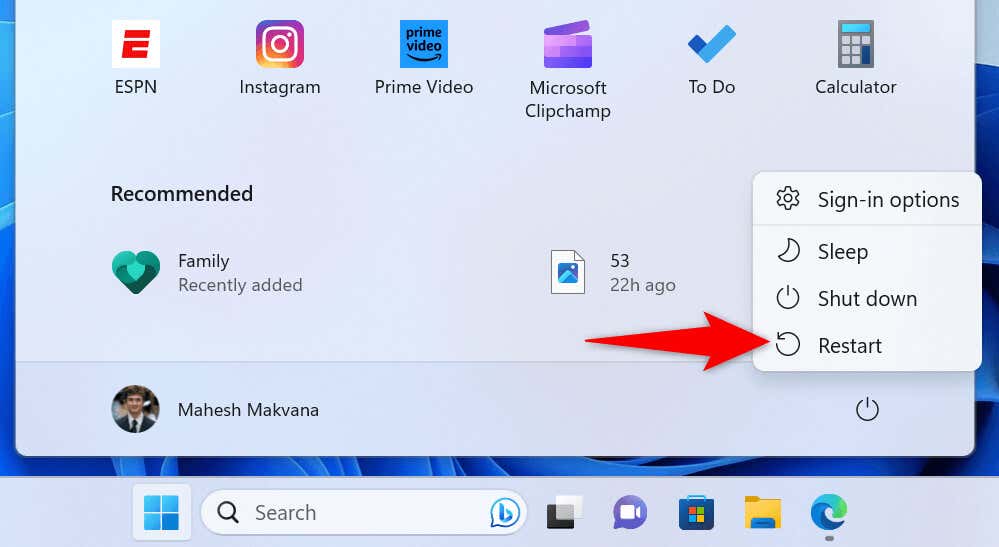
Bilgisayarınız yeniden başlatıldığında oyununuzu başlatın.
Oyununuzu En Son Sürüme Güncelleyin
Uygulamalarınız gibi oyunlarınız da çeşitli yamalar ve güncellemeler alır. Oyunlarınızı güncel tutmanız önemlidir. Bu nedenle oyunlarınızda mümkün olduğunca az hata olmasını sağlayın.
DirectX hatası aldığınız oyun için bir güncelleme mevcut olabilir ve bu güncellemeyi yüklemek sorununuzu çözebilir. Oyununuzu nasıl güncelleyeceğiniz oyununuza bağlıdır. Oyunu güncellemek için oyununuzun yerleşik seçeneğini kullanabilir veya en son güncellemeyi indirmek için oyun yapımcınızın sitesini ziyaret edebilirsiniz.
DirectX Sürümünüzü Güncelleyinaçıklık>
Sizinki DirectX ile ilgili bir hata olduğundan, oyununuzun gerektirdiği DirectX sürümü 'i kullandığınızdan emin olun. Aksi takdirde oyununuzda hata almaya devam edeceksiniz.
Windows'ta DirectX sürümünüzü kontrol etmek ve güncellemek birkaç tıklama kadar kolaydır.
DirectX Sürümünüzü Kontrol Edin
dxdiag
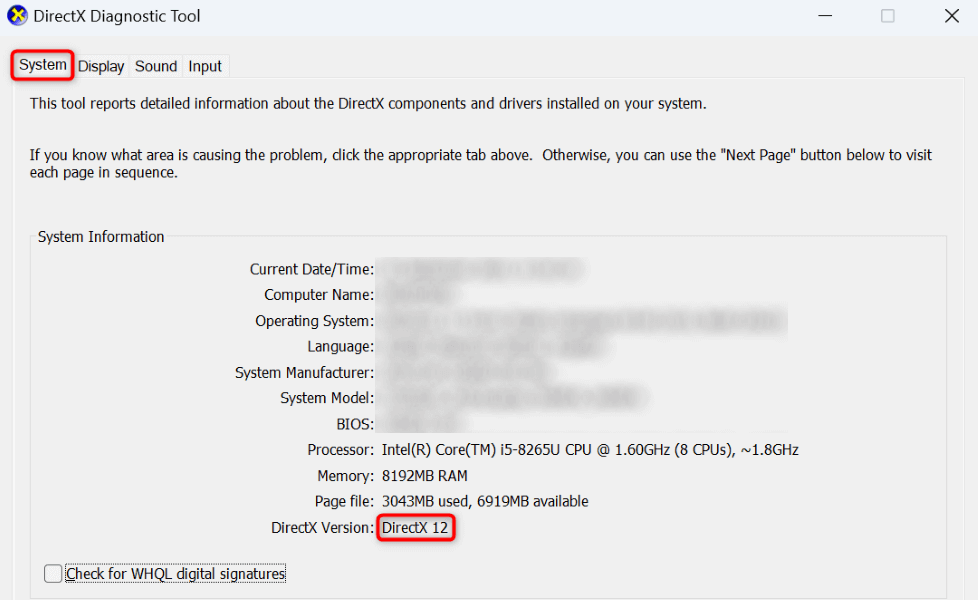
DirectX Sürümünüzü Güncelleyin
Oyununuz daha yeni bir DirectX sürümü gerektiriyorsa hem Windows 11 hem de Windows 10'da Windows Update aracılığıyla en son sürümü edinebilirsiniz. Microsoft, DirectX'i bağımsız bir yükleyici olarak sağlamaz; aracın güncellemelerini Windows Update aracılığıyla alırsınız.
Windows 11 PC'nizde DirectX güncellemelerini yükleyin 'yı kontrol etmek için Ayarlar>Windows Güncelleme'yi açın ve Güncellemeleri kontrol et'i seçin span>ve mevcut güncellemeleri indirip yükleyin.
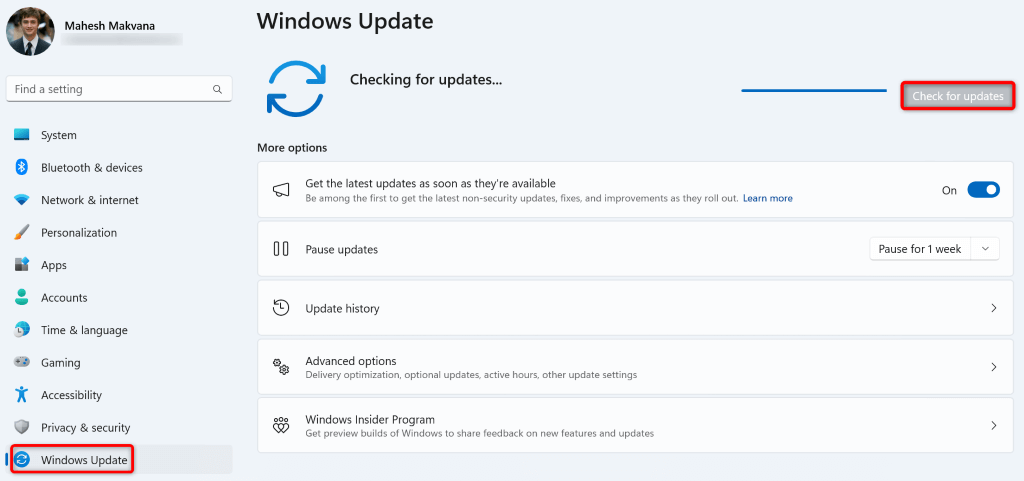
Windows 10 PC'de DirectX'i güncellemek için Ayarlar>Güncelleme ve Güvenlik>Windows Güncelleme'ye gidin ve Denetle'yi seçin güncellemeleriniyapın ve en son güncellemeleri indirip yükleyin.
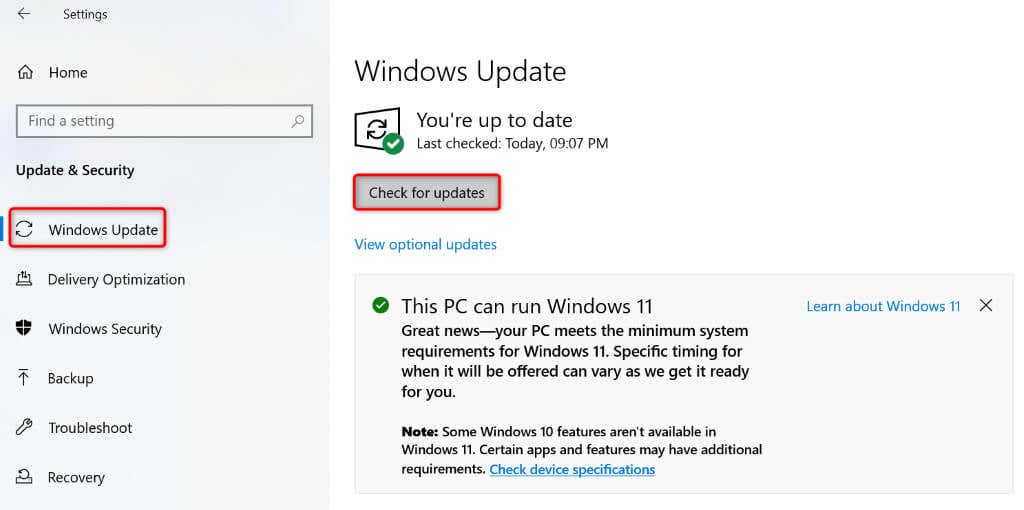
En son güncellemeleri yükledikten sonra bilgisayarınızı yeniden başlatın ve ardından oyununuzu başlatın..
Grafik Kartı (GPU) Sürücülerinizi Güncelleyin
Grafik kartı sürücüleriniz güncel değilse oyununuzu oynayamamanızın ve "DirectX kurtarılamaz bir hatayla karşılaştı" hatası almanızın nedeni bu olabilir. Bu durumda sürücülerinizi en son sürüme güncelleyin, sorununuz çözülecektir.
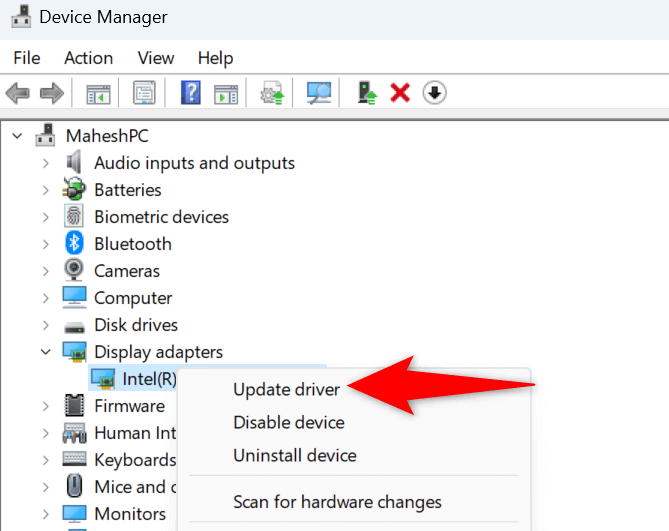
Windows Ekran Ölçeklendirme Ayarlarınızı Değiştirin
DirectX hatasını muhtemelen düzeltmek için bilgisayarınızda yapabileceğiniz ince ayarlardan biri, önerilen hatanın ekran ölçeği ayarınızı yapın üzerine çıkmaktır. Bu, sorununuzu çözmenize yardımcı olacaktır.
Windows 11'de
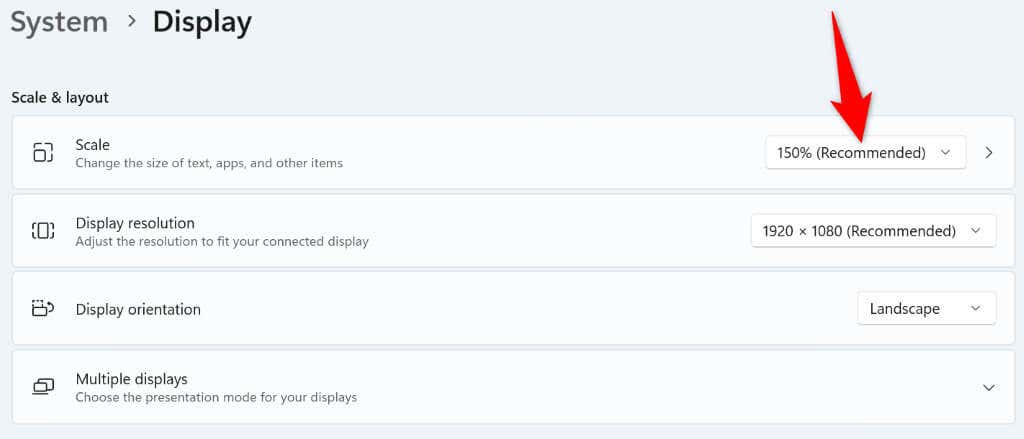
Windows 10'da
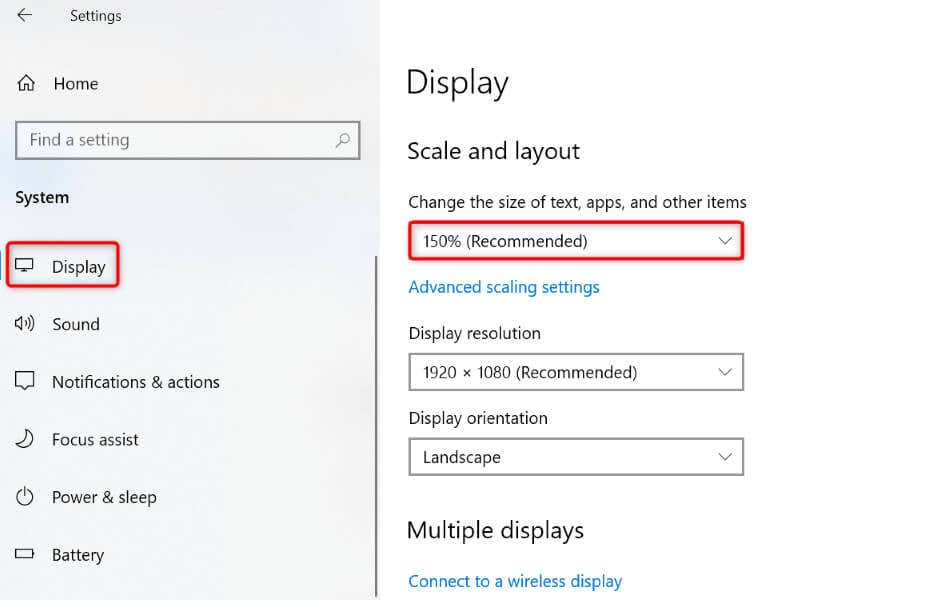
Oyununuzun Önbellek Dosyalarını Temizleyin
Oyununuz hâlâ DirectX hatası gösteriyorsa oyununuzun önbellek dosyaları bozulmuş olabilir. Oyununuz bu dosyaları deneyiminizi geliştirmek için oluşturuyor ancak bu dosyalar bozulduğunda oyunda birçok sorunla karşılaşıyorsunuz. Sorununuzu çözmek için bu hatalı önbellek dosyalarını sil yapabilirsiniz.
Oyununuzun önbellek dosyalarını nasıl sileceğiniz oyununuza bağlıdır. Örneğin Call of Duty Warzone’un önbellek dosyalarını aşağıdaki gibi kaldırabilirsiniz. Bir oyunun önbellek dosyalarını temizlemeye yönelik tam adımların oyuna göre değiştiğini unutmayın.
C:\ProgramData
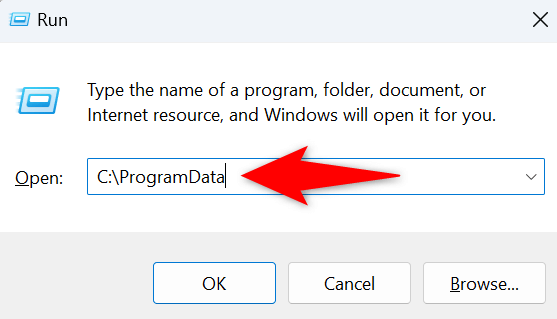
DirectX Kurtarılamaz Hatasıyla İlgili Sorunları Giderme Windows Oyunlarınızı Oynayabilirsiniz
DirectX Oyun oynarken bilgisayarınızda hata görünüyor 'un birçok nedeni vardır. Hatanız devam ediyorsa ve sorundan kurtulmanın bir yolunu bulamıyorsanız yukarıdaki kılavuzu kullanın. Kılavuz, oyunlarınızı sorunsuz bir şekilde oynayabilmeniz için oyunlarınızda DirectX hatasını tetikleyebilecek öğeleri nasıl düzeltebileceğinizi gösterir. Keyfini çıkarın!
.